访问远程电脑文件(如何访问远程电脑上的共享文件夹)
访问远程电脑文件,如何访问远程电脑上的共享文件夹,小编带你了解更多相关信息。
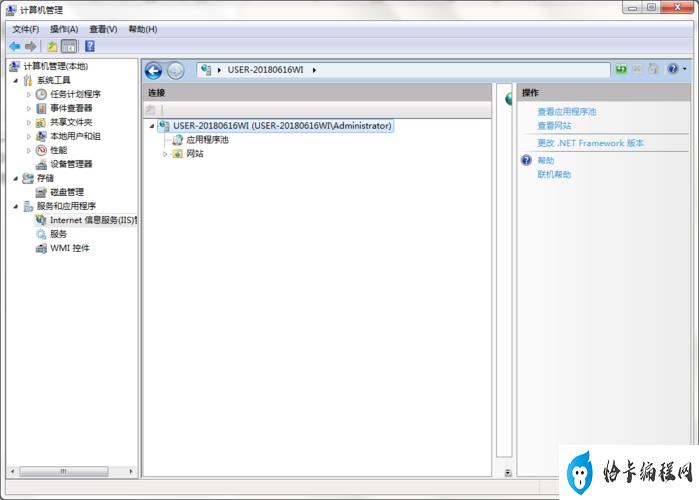
如何访问远程电脑上的文件?
访问远程电脑上的文件是一项常见的任务,尤其对于那些需要在不同设备之间共享文件的人来说。虽然这项任务可能看起来有些困难,但实际上它并不需要太高的技术水平。下面是一些简单的步骤,可以帮助你在几分钟内轻松地访问远程电脑上的文件。
步骤一:确定远程电脑的IP地址
要访问远程电脑上的文件,您首先需要知道该电脑的IP地址。您可以通过打开命令提示符或终端窗口,并输入“ipconfig”命令来获得该信息。然后,从列表中查找“IPv4地址”字段,这将显示您的计算机的IP地址。
步骤二:启用文件共享
接下来,您需要启用远程电脑上的文件共享功能。在Windows系统中,您可以通过打开“控制面板”并选择“网络和共享中心”来完成此操作。然后,单击“更改高级共享设置”链接,并确保“启用文件和打印机共享”选项已选中。
步骤三:建立远程连接
现在,您可以通过使用文件资源管理器(Windows)或Finder(Mac)来建立远程连接。在Windows系统中,打开文件资源管理器并单击“网络”选项卡。然后,单击“映射网络驱动器”按钮并输入远程计算机的IP地址。在Mac系统中,打开Finder并单击“前往”菜单,然后单击“连接服务器”选项。在弹出的对话框中输入远程计算机的IP地址。
步骤四:输入登录凭据
第三,您需要输入登录凭据以访问远程计算机上的文件。在Windows系统中,您将需要输入远程计算机的用户名和密码。在Mac系统中,您将需要输入您的用户名和密码,然后单击“连接”。
本文内容由互联网用户自发贡献,该文观点仅代表作者本人。如发现本站有涉嫌抄袭侵权/违法违规的内容,请发送邮件至 203304862@qq.com
本文链接:https://jinnalai.com/n/277714.html

